WPS PPT将一张图片应用到所有幻灯片的方法
时间:2024-04-13 10:19:31作者:极光下载站人气:454
在wps中,我们常常需要进行幻灯片内容的制作,其中有小伙伴常常想要会在幻灯片对图片进行设计,有小伙伴表示,想要将一张图片快速的应用到所有的幻灯片页面中,那么该如何设置呢,其实这种操作方法十分的简单,可以进入到幻灯片母版中,我们将图片插入到幻灯片母版的第一张页面中,之后再关闭幻灯片母版,那么我们就可以查看到添加的一张图片就会应用到所有幻灯片中了,下方是关于如何使用WPS PPT将一张图片应用到所有幻灯片的具体操作方法,如果你需要的情况下可以看看方法教程,希望对大家有所帮助。
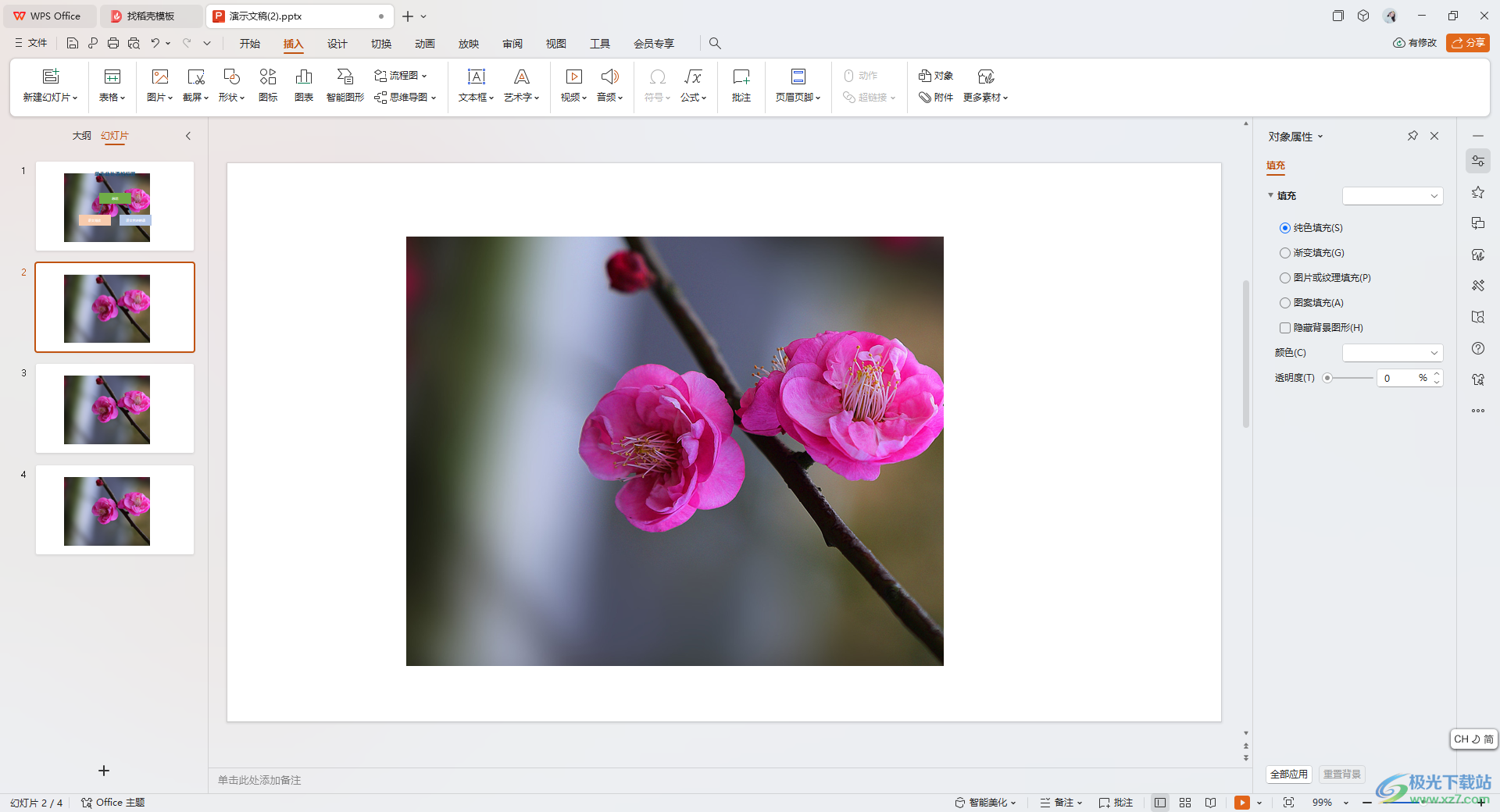
方法步骤
1.在WPS PPT中新建几个幻灯片页面进行演示一下。
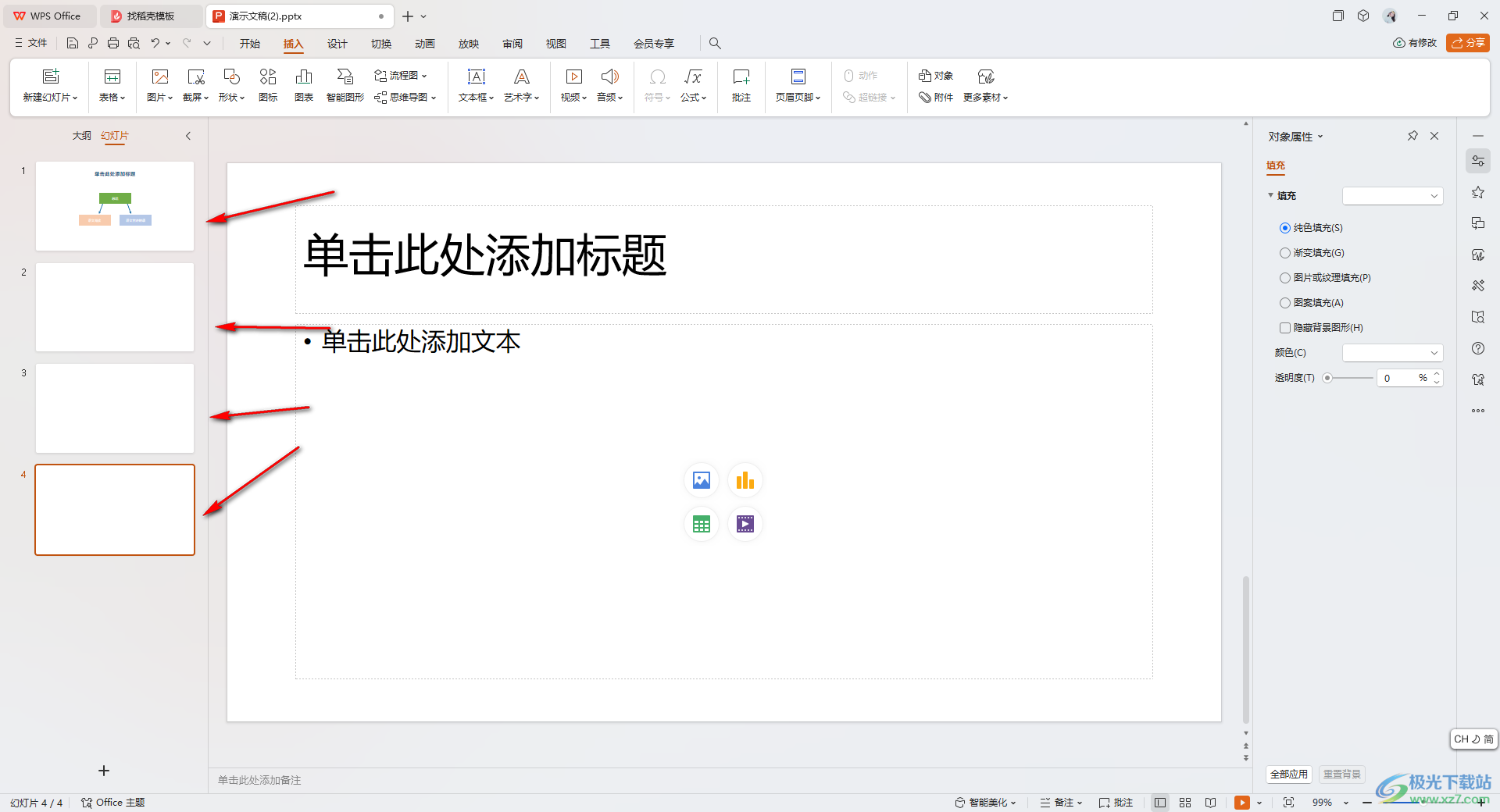
2.点击页面顶部的【视图】选项,之后在打开的工具栏中将【幻灯片母版】选项进行点击一下。
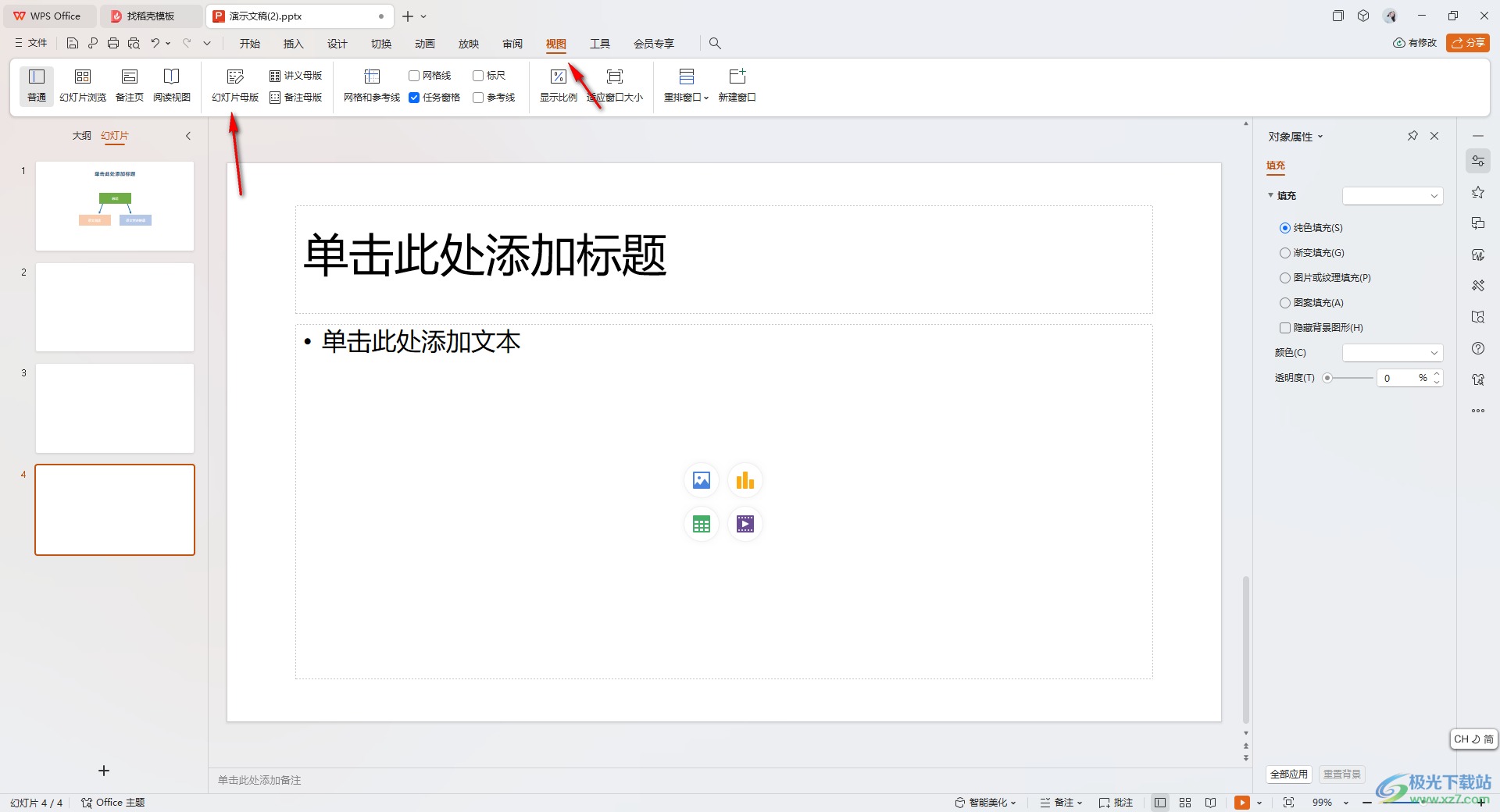
3.这时候,我们就可以进入到幻灯片母版的窗口中,点击左侧的第一张幻灯片页面,然后再点击【插入】-【图片】选项。
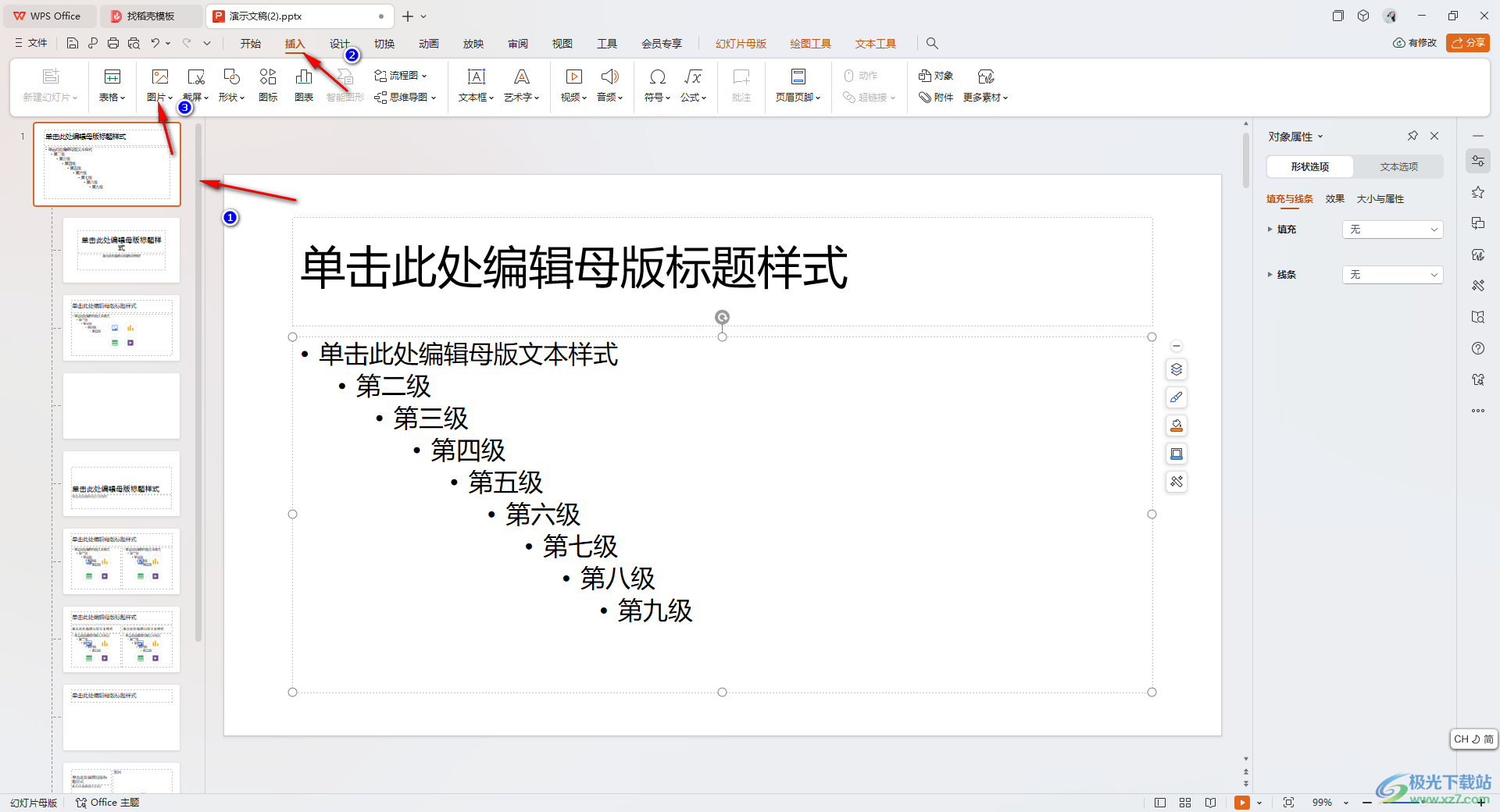
4.将我们本地中需要的图片添加进来,之后将上方工具栏中的【关闭】按钮点击一下,关闭幻灯片母版页面。
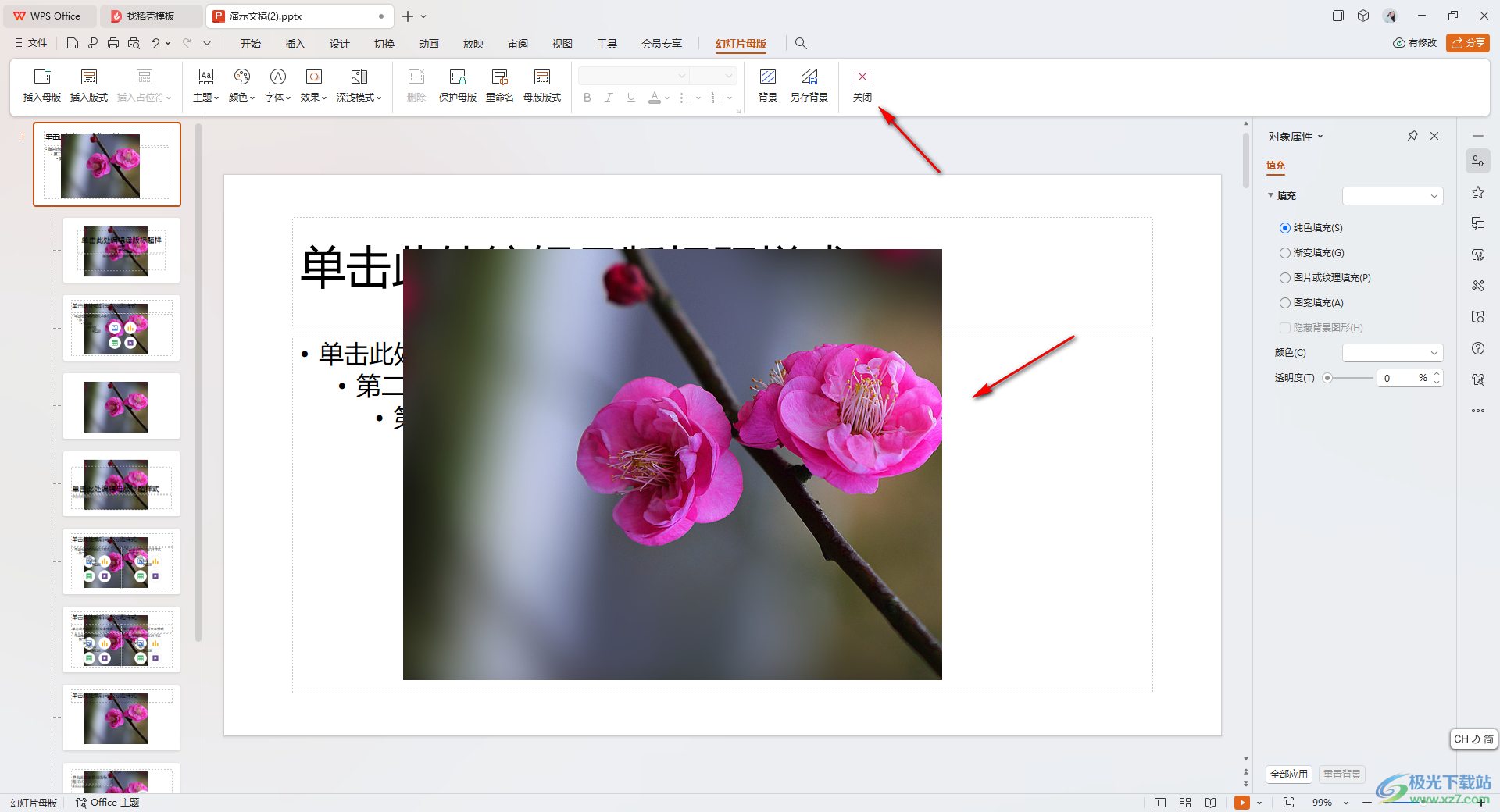
5.这时候,我们可以查看到刚刚新建的几个幻灯片页面中,就会全部应用到我们插入的图片,如图所示。
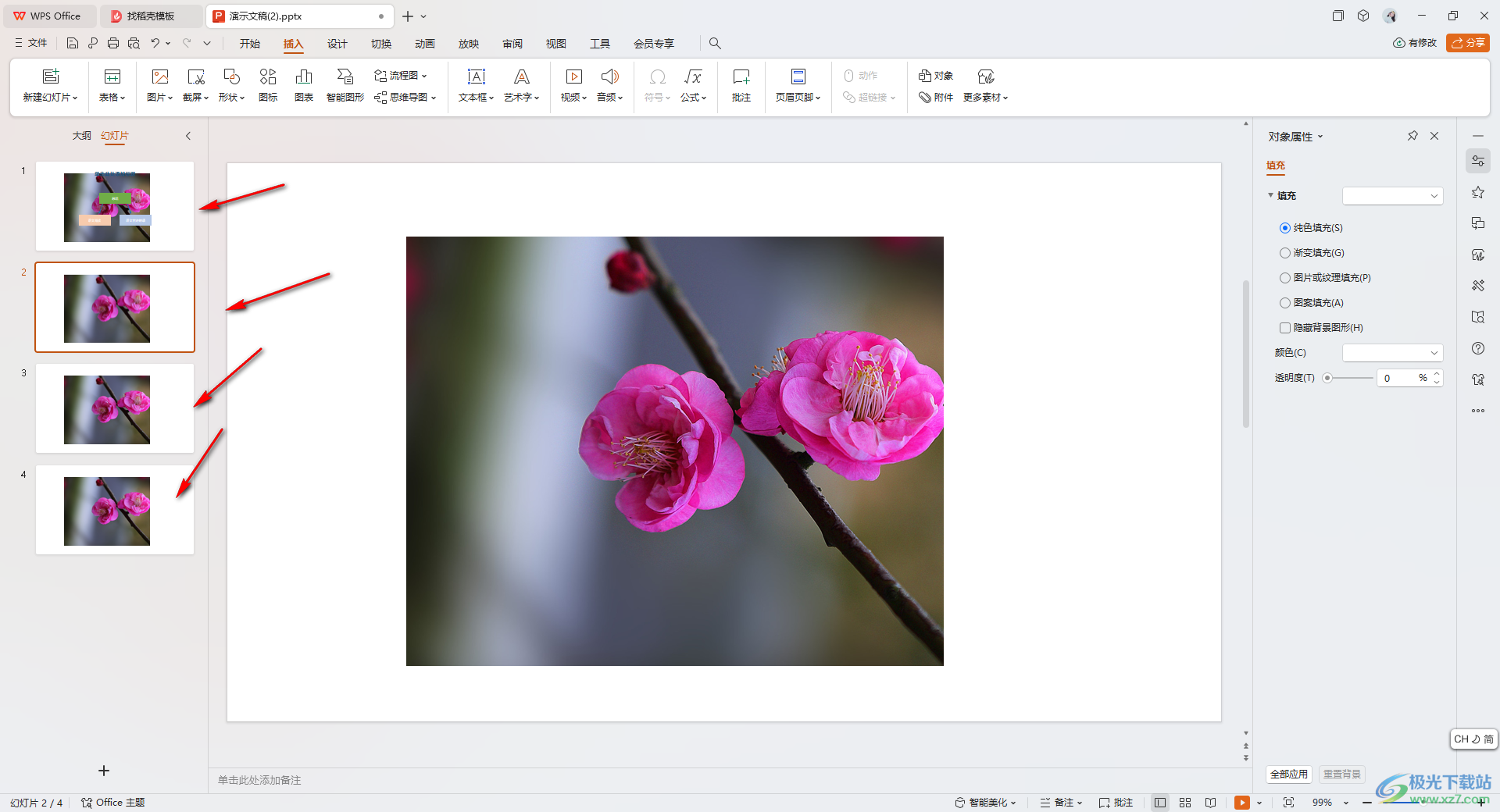
以上就是关于如何使用WPS PPT插入的图片应用到所有幻灯片的具体操作方法,我们在进行图片设置的过程中,想要将这些图片应用到所有的幻灯片页面中,那么通过上述的方法教程,在幻灯片母版中进行相应的操作即可,感兴趣的话可以操作试试。

大小:240.07 MB版本:v12.1.0.18608环境:WinAll, WinXP, Win7, Win10
- 进入下载
相关推荐
相关下载
热门阅览
- 1百度网盘分享密码暴力破解方法,怎么破解百度网盘加密链接
- 2keyshot6破解安装步骤-keyshot6破解安装教程
- 3apktool手机版使用教程-apktool使用方法
- 4mac版steam怎么设置中文 steam mac版设置中文教程
- 5抖音推荐怎么设置页面?抖音推荐界面重新设置教程
- 6电脑怎么开启VT 如何开启VT的详细教程!
- 7掌上英雄联盟怎么注销账号?掌上英雄联盟怎么退出登录
- 8rar文件怎么打开?如何打开rar格式文件
- 9掌上wegame怎么查别人战绩?掌上wegame怎么看别人英雄联盟战绩
- 10qq邮箱格式怎么写?qq邮箱格式是什么样的以及注册英文邮箱的方法
- 11怎么安装会声会影x7?会声会影x7安装教程
- 12Word文档中轻松实现两行对齐?word文档两行文字怎么对齐?
网友评论